大人のテーマパーク・赤羽を散策中ですが、ここで閑話休題。先延ばしにしておりました、ライカM10のファームウェア・アップデート方法を順に説明してまいます。
Leica M10ファームウェアをダウンロードしよう
まずはファームウェアのアップデート手順を確認しましょう。ライカHPにアクセスアクセス。
ライカHPにアクセス
ライカHP( Leica Camera AG:https://jp.leica-camera.com/)にアクセス。ヘッダーメニューの「サービス&サポート」から「サポート」>「ダウンロード」をクリックします。
すると「Category」や「Subcategory」などをタブから選択できるページに遷移します。M10のファームウェアの場合の選択は以下のとおり。
●Category:M-System Cameras
●Subcategory:Leica M10
●トピックの検索:ファームウェア
●言語を選択:日本語
ライカHPからマニュアルとファームウェアをダウンロード
ダウンロードページで上記の情報を選択すると、ファームウェアとそのアップデート方法が記載されたマニュアルがダウンロードできるようになります。アップデートしたいファームウェアと該当するインストラクションをダウンロードしましょう。
ちなみに2018年1月現在の最新ファームウェアは「1.10.4.0」。「1.10.4.0」は「タンバールM f2.2/90mm」と「ノクティルックスM f1.25/75mm ASPH.」に対応するためのファームウェアです。
今回、この記事では「1.10.4.0」のひとつ前、「1.9.4.0」にアップデートします。
Leica M10ファームウェアアップデートの手順を確認
ではでは、早速にアップデート開始! と行きたいところですが、下準備があります。
ファームウェアのアップデート方法
ファームウェアと一緒にダウンロードしたマニュアルによると、アップデート方法は以下の手順を踏んでくださいとのこと。アップデートの途中で失敗すると最悪M10が壊れることがあるそうなので、慎重にアップデート方法を守りましょう。
バッテリーをフル充電して、カメラに入れます。
1. アップデートファイルをパソコンにダウンロードします。
2. ファームウェアの更新に使用するSD カードを準備します。
a. 容量が 200MB 以上あるSD メモリーカードを使用してください。
b. 事前にカメラでSD カードをフォーマットすることを推奨いたします。
c. ダウンロードしたアップデートファイルをSD メモリーカードのルートディレクトリ(最上層)にコピーします。
d. SD カードをパソコンから取り出します。
3. SD メモリーカードをカメラに挿入して、カメラの電源を入れます。
4. メインメニュー→[カメラ情報]→[カメラファームウェア]の順に選びます。
5. “Yes”を選択してアップデートを開始します。
a. 必要に応じて、ユーザープロファイルをSD メモリーカードに保存してください。
b. アップデートが完了するまで待ちます。
c. カメラの電源を入れ直します。(SD カードは取り出さないでください)
d. ユーザープロファイルをSD メモリーカードに保存した場合は、保存したユーザープロファイルを読み込むかどうか、選択してください。
6. これでファームウェアのアップデートは完了です。
出典:Leica M10_FW-Update_1940_JPN(PDFが開きます)
ファームウェアアップデートの下準備
マニュアルで手順を確認したら、下準備からスタート。難しいことは一切ありません。
電池を100%フル充電
まずは電池をフル充電。問題ありません。まったく問題ありません。
SDカードをフォーマット
続いて、アップデートに使うSDカードをカメラでフォーマットします。これも問題ありません。まったく問題ありません。
一応、記録としてアップデート前のファームウェアのバージョンも残したりなんかしたりして(^^ゞ 特に意味はありませんw
M10のファームウェアをアップデートするぞ!
さぁ準備が整ったらいよいよ本番! ライカM10のファームウェアをアップデートするぞ!
SDカードのルートディレクトリにファイルを保存
ライカHPからPCにダウンロードしたファームウェアのファイルを、M10(カメラ)でフォーマットしたSDカードのルートディレクトリ(最上層)に投げ込みます。
間違っても「DCIM」フォルダの中に保存してはいけません。くれぐれもご注意を。
最新ファームウェアを認識、アップデート開始!
ファームウェアのファイルが正しい場所に保存されたSDカードをM10に差し込むと、上の写真のように、「カメラファームウェア」の手前に「!」が表示されます。
続いて、「カメラファームウェア」のところでジョグダイヤルの▶を押すと、「アップデートしますか?」と聞いてくるので、迷わず「Yes」を選択します。
アップデート中はカメラに触ってはいけません
「Yes」を選択するとアップデートがスタート! まかり間違っても途中で電源を切ったり、シャッターやらボタンを操作しようとしたりしてはいけません。何が起こるか分からないですから(;´Д`) 「バッテリーは取り出すなよ」とM10様も直々に仰っておられる。
ちなみに、アップデート中に表示される「圧縮しない」の文言。これは多分、翻訳が最適化されてないのでしょうね(;^_^A 原文(英語)だと多分「Uncompressing」で、「圧縮ファイル解凍中」とか「展開中」くらいの意味だと思われます。
コンテキストが分からないと、1単語だけポンと翻訳するの大変なんですよね。分かる、分かるよ、ライカ( ノД`)シクシク…
M10のファームウェアをアップデートできたぞ!・・・できたのか?
アップデートの表示が出てからしばし。ようやくアップデートが完了しました!
アップデート成功後、カメラが自動的に再起動
アップデートに成功すると、上の写真のような画面が表示されます。やった、メチャクチャ簡単! あとはカメラが自動で再起動するのを待つのみ!!
カメラは再起動・・・したんか?
アップデート成功画面が表示されたあと、液晶モニターが真っ暗になりました。おぉ、再起動中かな? ちょっと待ってみよう(^ω^)
・・・(^ω^)
・・・・・(^ω^)
・・・・・・・・(・ω・)
・・・・・・・・・・・(・ω・)
おぃ、なんか反応しろよw
無事アップデートを確認
再起動があったのかどうなのか・・・よく分からなかったので、15分ほど放置してました(;^_^A 「もう大丈夫だろう」と痺れを切らして、シャッターを半押ししてみたところ!!
おぉぉ、無事動くwwww 怖いなぁ、ヒヤヒヤするなぁ。このまま動かないかと思いました(;´∀`)
念のためカメラ情報を確認してみたところ、無事「1.9.4.0」にアップデートされているのを確認しましたであります。あぁ良かった。これでSDカードの互換性が高まって、この前のようなトラブルもなくなるかしらね??
■Leica M10のトラブル
Leica M10は寒さに弱い? SDカードを突然認識しなくなるトラブル
以上、ライカM10のファームウェアアップデート方法のご紹介でした。アップデート以降、今のところ、撮影中にSDカードを読み込まなくなるという惨劇は再現できておりません。ただ、まだ使い込んでないのでちょっとよく分かりません。ではでは、皆さんのM10もアップデートをお忘れなく! ノクチ買う人は特にね!
borikoのカメラSNS
当ブログではSNSもボチボチやってます。まだ全然記事がないですが、よろしければフォローお願いします!
Leica TravelogueのFacebookページ

Leica TravelogueのTwitter
Leica TravelogueのInstagram




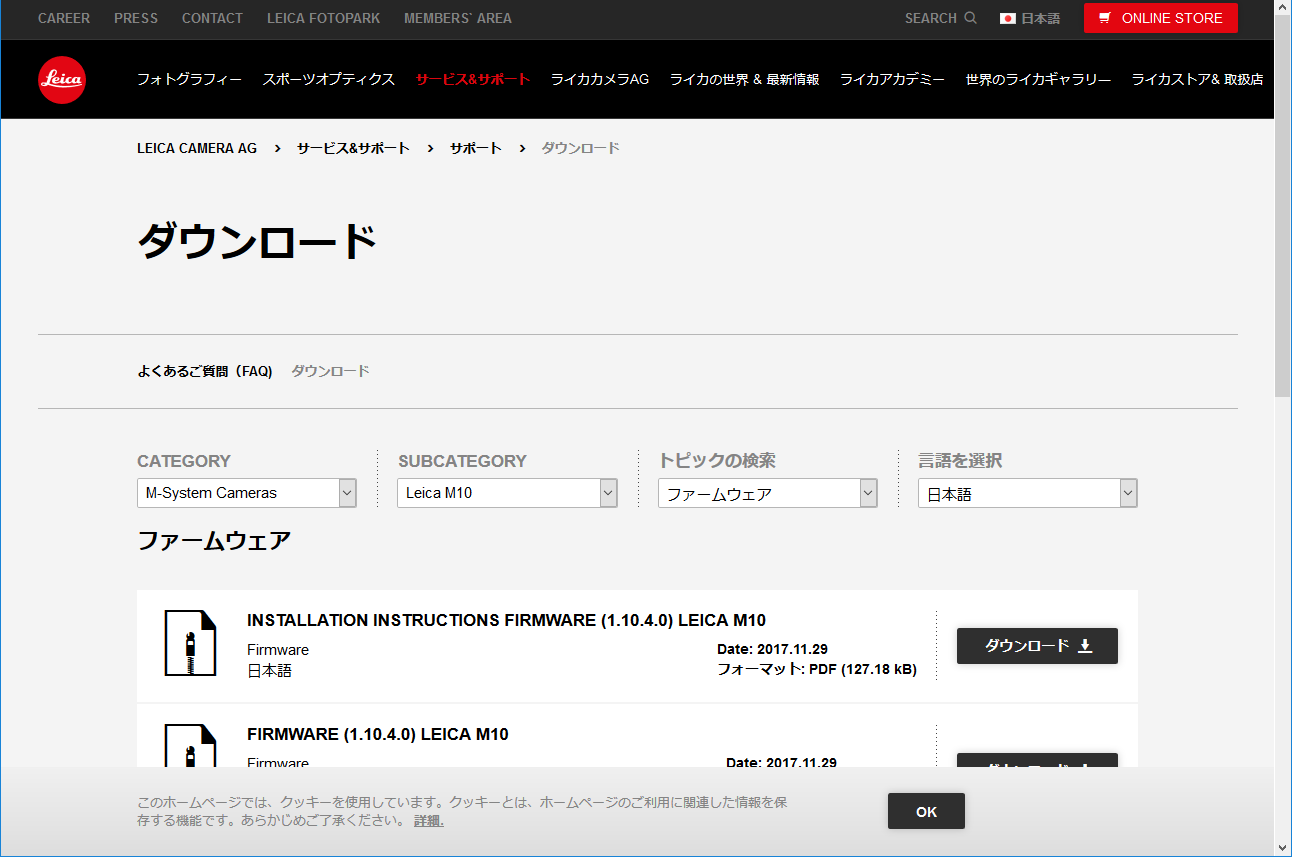
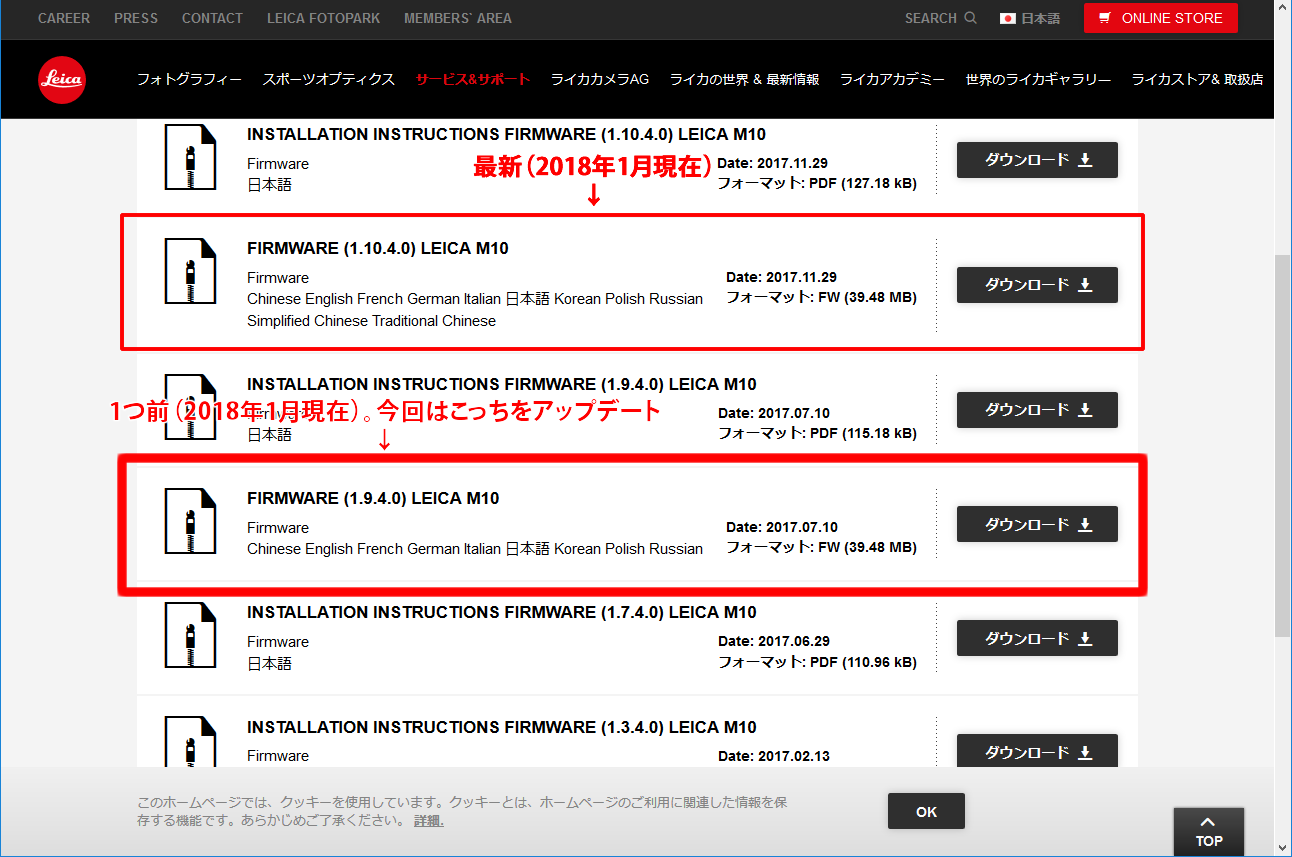
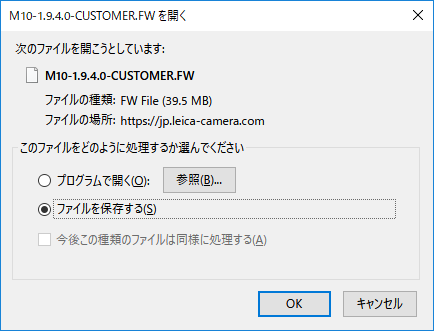



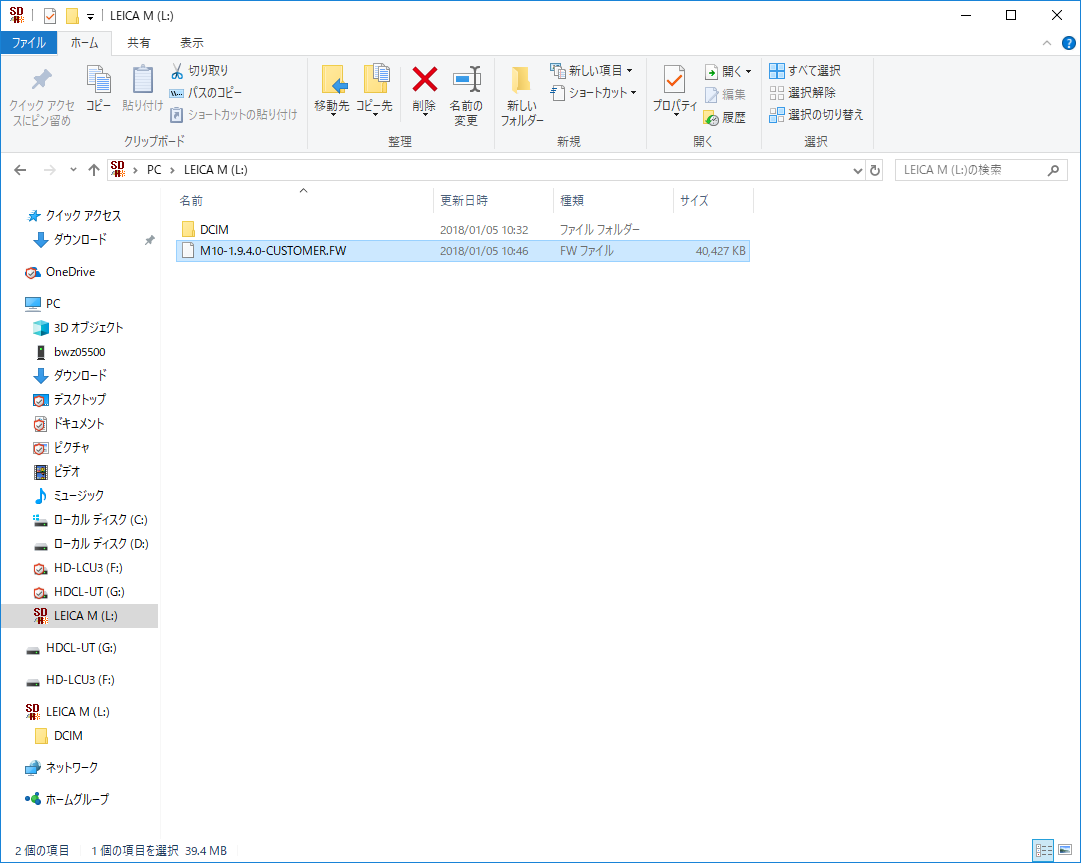










コメント